Minecraft: Usuwanie światów - jak usunąć? Kupowanie, eksportowanie Minecraft poradnik, porady
Ostatnia aktualizacja: 25 czerwca 2020
Omówiliśmy już tryby rozgrywki, tworzenie świata, biomy dostępne w grze, światy oraz cele rozgrywki w Minecrafcie. Przyszedł czas na edycję i usuwanie stworzonych światów. Na tej stronie poradnika dowiesz się co musisz zrobić, aby usunąć niechciany świat oraz jak możesz go modyfikować.
Ustawienie świata
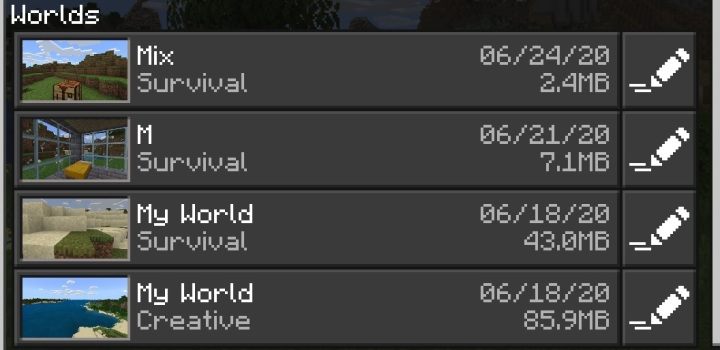
Do ustawień świata możesz wejść na dwa sposoby:
- W trakcie rozgrywki;
- Z menu - wtedy masz dostępnych więcej opcji.
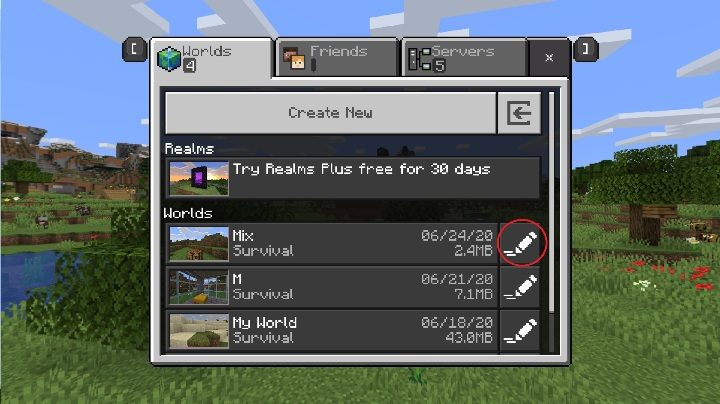
Wystarczy, że klikniesz na przycisk pokazany na screenie powyżej. Znajduje się on w liście światów. Jeśli to zrobisz gra od razy przeniesie Cię do ustawień.
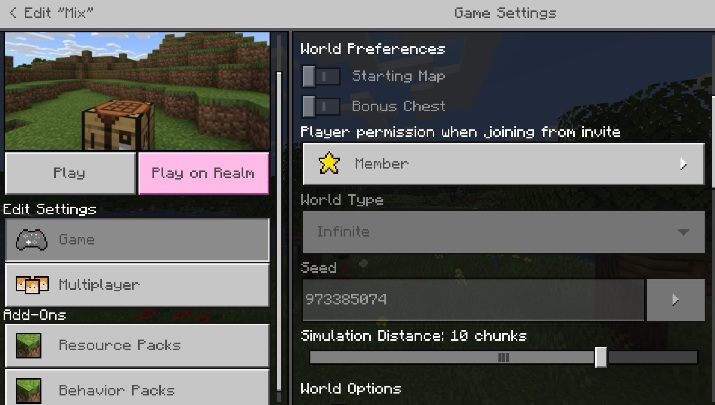
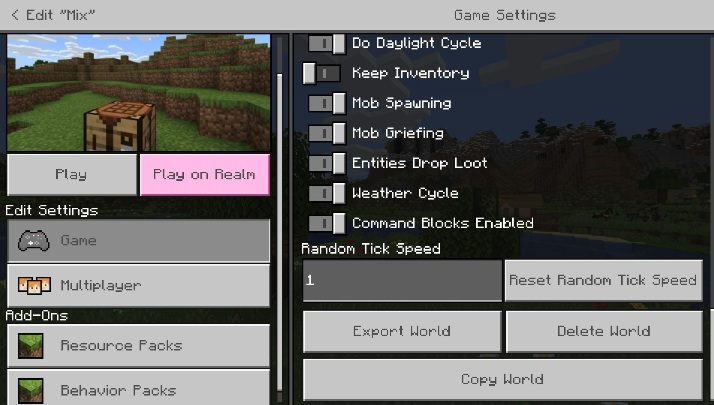
Ustawienie świata wyglądają tak samo jak podczas jego tworzenia. Oczywiste jest to jednak, że część z nich nie można już zmienić.
Eksportuj świat
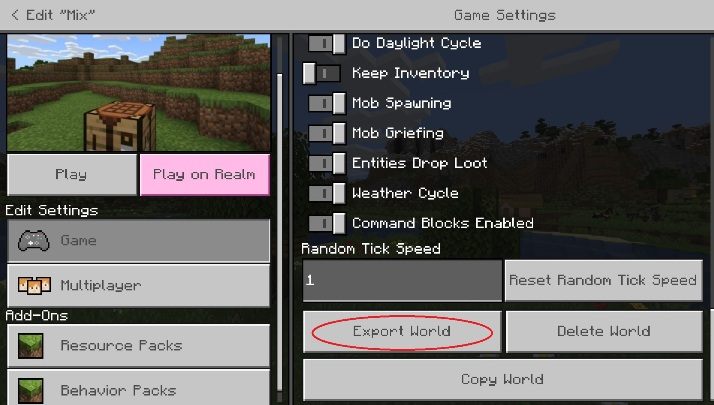
Dzięki tej opcji zapiszesz swój świat na twardym dysku. W ten sposób stworzysz zapis, który może uchronić Cię stratą świata, w przypadku problemów z grą bądź komputerem.
Kopiuj świat
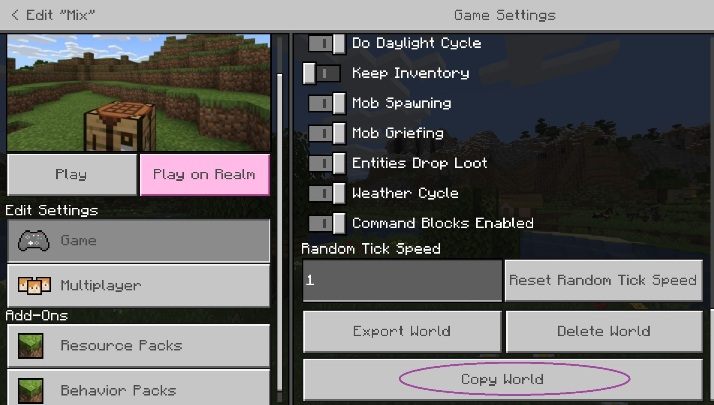
Ten przycisk sprawi, że na liście pojawi się dokładna kopia istniejącego już świata. Ta opcja świetnie sprawdza się jeśli chcesz poeksperymentować z grą, a boisz się zepsuć swój save.
Usuń świat
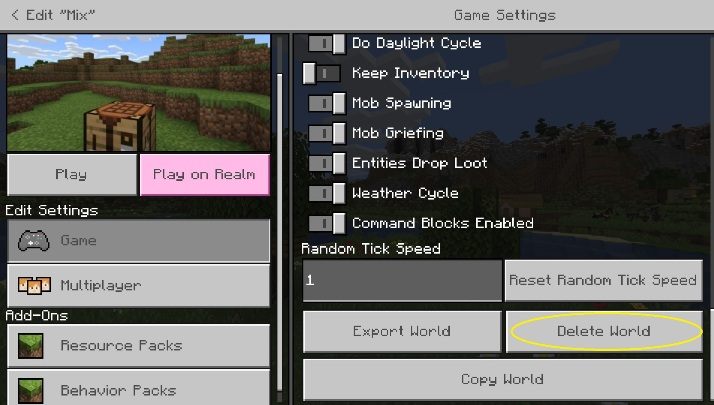
To nieodwracalny proces. Dzięki niemu usuniesz cały stworzony przez siebie świat. Pamiętaj, że nie będziesz w stanie już do niego wrócić.
